在进行后期视频编辑时,常常需要添加各种效果,来提高视频的质量。例如,添加标注来对视频内容进行解释,添加封面来吸引更多的观众。那么,该如何使用camtasia进行这些效果的设置呢?
一、camtasia studio怎么添加标注
使用camtasia的注释功能,可以在视频中添加各种不同颜色、样式的标注。
1.在左侧的工具栏中找到“注释”功能,找到其中的“标注”菜单。可以根据样式、主题选择不同类型的标注。选择自己喜欢的标注后,直接将其拖动到下方的时间轴中就可以进行使用。
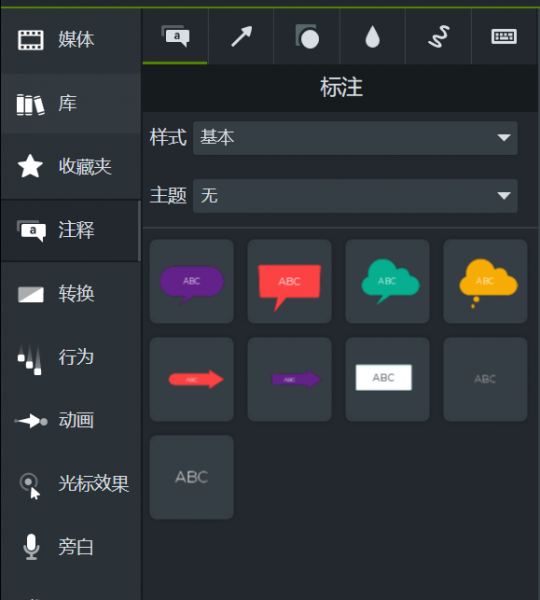
图1:使用标注
2.双击标注,可以编辑标注的文字内容。点击标注的外侧图案,可以对该标注进行整体上的更改,例如通过拖动来更改其在画面中的位置,通过缩放来更改其大小,还可以进行旋转、翻转等操作。

图2:编辑标注文字
3.此外,还可以在右侧的设置中进行细节的修改。如下图所示,可以更改标注中文字的字体、尺寸、样式、对齐方式等。通过调整,使得标注文字更加美观,与视频画面更加契合。
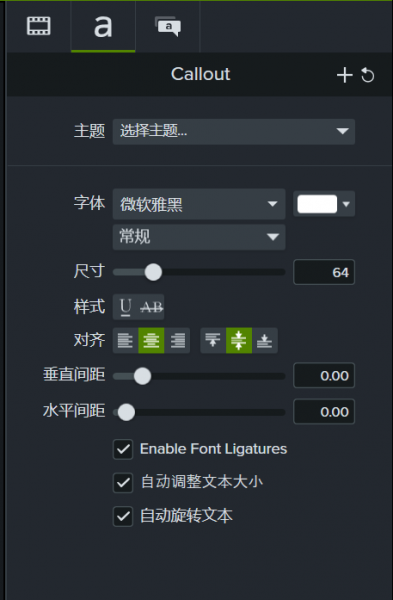
图3:进行文字设置
以上就是使用camtasia添加标注的方法了,如果觉得库中提供的样式还不够丰富,可以尝试去camtasia的在线资源库中查看并下载更多的资源。
二、camtasia studio怎么加封面
在时间轴中,在视频素材前添加一段图片或者视频,就可以实现为视频添加封面的效果了。
1.首先,准备好自己需要使用到的封面素材,在camtasia的媒体箱中,右击空白部分,选择“导入媒体”。该素材可以是图片,也可以是一段吸睛的视频。
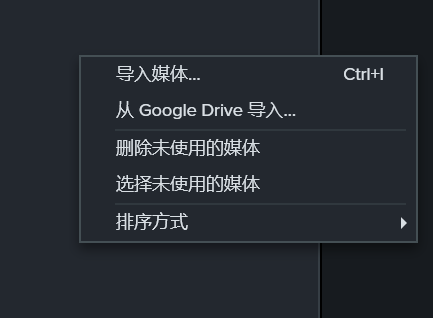
图4:导入媒体
2.在完成视频编辑后,通过调整素材的位置,将导入的素材图片插入到视频的前方。因为是当作封面使用的,所以可以尽可能减少该素材在视频中的持续时间,起到吸引观众眼球的作用即可,避免喧宾夺主。
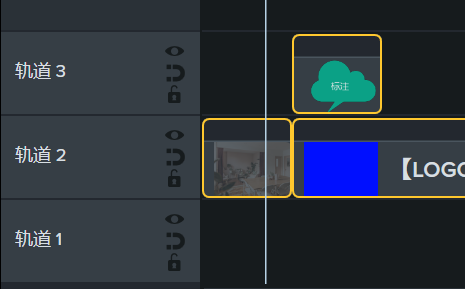
图5:添加封面
3.添加完封面后,如果担心封面和视频主要内容之间的转换较为生硬,可以尝试在两个素材之间添加转场效果,让其过渡的更加自然。在camtasia左侧的功能栏中找到“转换”,打开转场素材库。双击预览效果后,可以挑选自己喜欢的转换效果,并将其添加至两个素材之间。
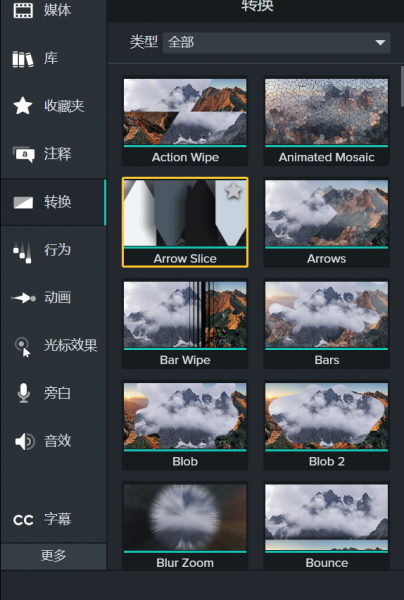
图6:插入转换效果
以上就是camtasia studio怎么添加标注,camtasia studio怎么加封面的全部内容了。通过阅读上述的内容,相信可以很快掌握相关技巧。
camtasia studio 2024最新安装包Mac版免费下载(百度网盘提取):
链接: https://pan.baidu.com/s/1DrV4ee75Ah3rCRcxip_QTg?pwd=uyvv
提取码: uyvv
camtasia studio 2024最新安装包Windows版免费下载(百度网盘提取):
链接:https://pan.baidu.com/s/1aGtozyNNYK5kQPMO5f7jhg?pwd=d08m
提取码:d08m
camtasia studio激活码密钥获取入口(2023版免费升级):https://souurl.cn/G50umF























 1061
1061

 被折叠的 条评论
为什么被折叠?
被折叠的 条评论
为什么被折叠?










